电脑提示内存读写错误怎么办丨电脑提示内存读写错误图解
更新时间:2023-12-25 10:18:52作者:bianji
电脑的内存读写可以说,在电脑的使用中是一个必备的行为,那么遇到了电脑提示内存读写错误怎么办?为此系统屋为你带来一个详细的电脑提示内存读写错误解决方法,从而让你可以轻松解决自己遇到的问题,打造更好的电脑操作玩法!
电脑提示内存读写错误解决方法
1、鼠标右键单击 “我的电脑”选择“管理”,打开“计算机管理”窗口,然后点击“服务和应用程序”;
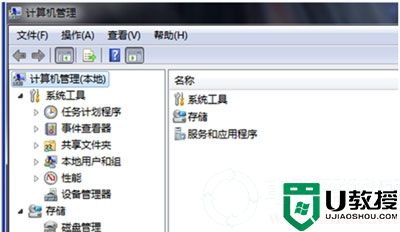
2、点击“服务”选项,在对应“服务”选项所在的右侧显示区域中,找到Windows Management Instrumentation服务,并用鼠标右键单击该服务选择“属性”;
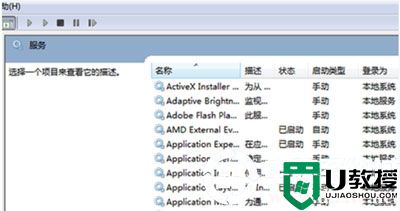
3、在Windows Management Instrumentation属性对话框中,在“常规”标签页面中,单击“停止”按钮,将Windows Management Instrumentation服务暂时停止运行;
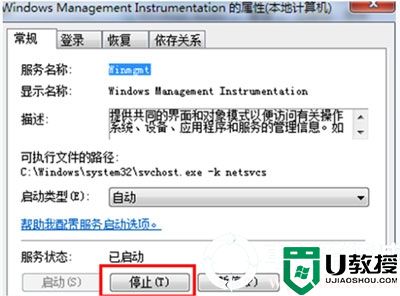
4、重新启动计算机就OK了。
以上就是小编为大家整理的电脑提示内存读写错误怎么办、电脑提示内存读写错误解决方法,想了解更多电脑使用相关内容,可以对电脑系统城进行关注!
电脑提示内存读写错误怎么办丨电脑提示内存读写错误图解相关教程
- 电脑提示内存读写错误怎么办丨电脑提示内存读写错误图解
- w7电脑提示内存读写错误的解决方法
- Win7 64位出现内存读写错误修复方法
- 电脑磁盘读取错误怎么办?电脑提示磁盘读取错误的解决教程
- u盘提示写保护错误怎么办|解决u盘提示写保护错误的方法
- 电脑打不开图片提示“计算机内存不足”怎么办 电脑打不开图片提示“计算机内存不足”的解决方法
- 电脑打开图片提示“内存满了”怎么办 电脑打开图片提示“内存满了”的修复方法
- xp电脑提示内存不足,内存最小值过低的解决方法
- 电脑提示计算机内存不足是什么原因 电脑提示计算机内存不足的解决方法
- Win10写入注册表提示错误怎么办?
- 5.6.3737 官方版
- 5.6.3737 官方版
- Win7安装声卡驱动还是没有声音怎么办 Win7声卡驱动怎么卸载重装
- Win7如何取消非活动时以透明状态显示语言栏 Win7取消透明状态方法
- Windows11怎么下载安装PowerToys Windows11安装PowerToys方法教程
- 如何用腾讯电脑管家进行指定位置杀毒图解

